Windows에서 작업 관리자가 작동하지 않는 문제를 해결하는 방법

작업 관리자가 실행 중이 아니면 사용자는 작업 관리자를 사용할 수 없습니다. Windows 11/10 PC에서 작업 관리자가 작동하지 않는 문제를 해결하는 방법은 다음과 같습니다.
Windows 작업 관리자를 탐색하면서 그 안의 일부 항목이 무엇을 위한 것인지 궁금해한 적이 있나요? Windows 10 작업 관리자 목록 하단에 있는 Windows 시스템 프로세스 섹션에는 컴퓨터가 제대로 작동하는 데 필수적인 몇 가지 중요한 프로세스가 포함되어 있습니다.
이런 과정은 무슨 역할을 하나요? 그리고 이런 과정을 종료하면 무슨 일이 일어날까요? Windows 작업 관리자의 가장 중요한 항목 중 일부를 살펴보겠습니다.
참고 : Windows 8.1 이상의 새로운 작업 관리자는 winlogon.exe 대신 Windows 로그온 응용 프로그램 처럼 이해하기 쉬운 이름으로 대부분의 시스템 항목을 참조합니다 . Windows 7을 사용하는 경우 실행 파일 이름이 표시됩니다. 새로운 버전의 Windows에서는 파일을 마우스 오른쪽 버튼으로 클릭하고 속성을 선택하여 실행 파일 이름을 확인합니다.
작업 관리자의 중요 항목
Windows에서는 작업 관리자를 통해 혼란스러운 이름의 시스템 항목을 제거할 수 없습니다 . 이는 장치 내부에 매우 중요하기 때문입니다. 시스템은 소프트웨어가 하드웨어와 통신할 수 있도록 드라이버를 호스팅하는 등 커널 수준의 작업을 처리합니다.
이 과정을 중단하면 어떤 결과가 초래될지 상상해 보세요. 디스크 액세스 및 USB 장치와 같은 중요한 드라이버는 작업을 수행하기 위해 시스템 에 의존하므로 이 프로세스를 닫으면 시스템이 잠기고 하드 재부팅이 필요합니다. 시스템 재부팅이 필요한 경우 (예: CPU 사용량이 높은 문제를 해결할 때) 컴퓨터를 정상적으로 다시 시작해야 합니다. 이 항목에서 자주 문제가 발생하는 경우 하드웨어 문제의 징후일 수 있습니다.
Windows에 로그인한 후에는 이 과정이 그렇게 중요하지 않다고 생각할 수도 있지만 사실은 그 반대입니다. Windows 로그온 애플리케이션 의 첫 번째 기능은 로그온할 때 사용자 프로필을 로드하는 것입니다. 이 프로세스 덕분에 계정에 대한 레지스트리 변경 사항은 로그인할 때만 적용됩니다.
Winlogon은 보안에도 매우 중요합니다. 로그인한 후 이 키 조합을 누르면 Windows 보안 화면이 나타나는데 , 이 화면에는 비밀번호 변경, 로그아웃 등의 작업을 할 수 있는 몇 가지 빠른 링크가 있습니다.
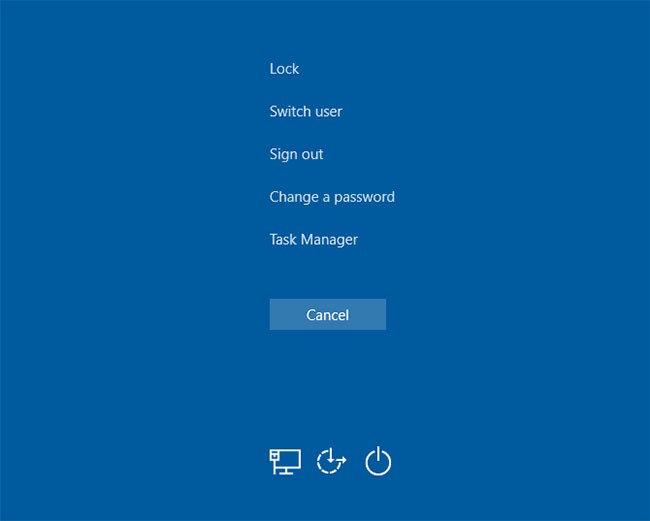
하지만 Windows에 로그인할 때 Ctrl + Alt + Del을 눌러야 하는 보안 로그인이라는 옵션을 활성화할 수도 있습니다 . 이 키 조합을 누르면 비밀번호를 훔치도록 설계된 가짜 화면이 아닌 실제 Windows 로그인 화면을 볼 수 있습니다.
작업을 완료하기 위해 winlogon은 스크린세이버를 표시하고, 일정 시간 동안 사용하지 않을 경우 PC를 잠급니다. 작업 관리자에서 프로세스 종료 명령을 사용하려고 하면 Windows에서 이는 좋은 생각이 아니라는 경고를 표시합니다.
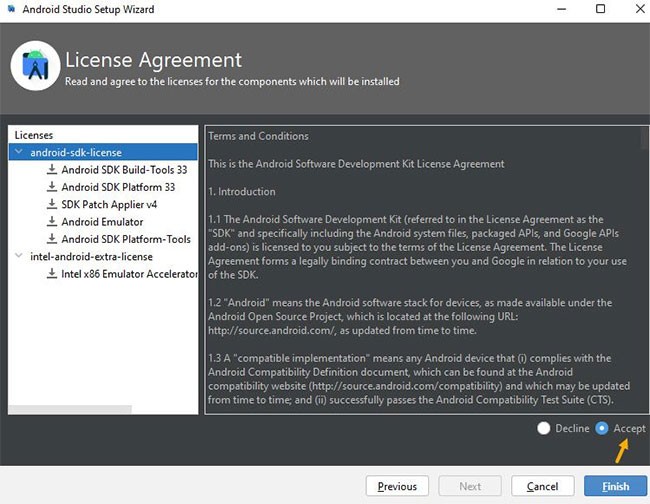
어떤 방법으로든 이를 시도하면 PC가 완전히 검은색 화면으로 바뀌어 복구가 불가능해집니다. 이 시점에서 프로세스를 다시 실행하려면 컴퓨터를 다시 시작해야 합니다.
Wininit은 Windows에 처음 로그인할 때 안정화를 돕고 수명 내내 계속 실행되도록 하는 프로세스입니다. Windows 시작 응용 프로그램의 가장 중요한 기능은 Windows를 시작할 때 실행되는 대부분의 응용 프로그램과 백그라운드 프로세스의 스프링보드 역할을 하는 것입니다. 여기에는 lsass.exe , lsm.exe와 같은 다른 중요한 프로세스를 시작하는 것이 포함됩니다 .
Windows 시작 응용 프로그램은 컴퓨터를 종료할 때까지 실행됩니다. 너무 일찍 종료하려고 하면 Windows에서 이를 하지 말라는 경고 메시지가 나타납니다. Winlogon 과 마찬가지로 , 그렇게 하면 시스템이 재부팅이 필요할 정도로 멈춥니다.
필수적인 Windows 프로세스 중 하나인 csrss의 역할은 Windows의 발전 과정에서 변화해 왔습니다. 이전에는 이 프로세스가 Windows의 모든 그래픽 요소를 처리했습니다. 하지만 이제는 대신 일부 백그라운드 기능을 처리합니다.
클라이언트 서버 런타임 프로세스 의 가장 중요한 두 가지 역할은 Windows를 종료하고 명령 프롬프트를 시작하는 conhost.exe 프로세스 를 시작하는 것입니다 . 별로 중요한 일이 아닌 것처럼 보일지 몰라도, 중요한 과정이에요. 만약 문제가 발생하여 시작 시 이 프로세스가 실행되지 않으면 블루 스크린 오류가 발생합니다.
짐작하셨겠지만, 이 프로세스를 종료하라는 Windows의 권고를 무시하면 시스템이 정지됩니다.
Windows 시작 프로세스의 또 다른 중요한 부분인 Windows 세션 관리자는 Windows 3.1부터 사용되었습니다.
Windows가 로드될 때마다 smss는 몇 가지 준비 단계를 수행합니다. 드라이브를 매핑하고 가상 메모리 페이징 등을 생성합니다. 완료되면 winlogon 프로세스가 호출되고 로그인 화면이 표시됩니다.
당연히 세션 관리자는 로그인 후에도 유지됩니다. 세션 관리자는 winlogon과 csrss를 모두 모니터링하며 두 프로세스 중 하나가 종료될 때까지 기다립니다. 이것이 표준 프로세스의 일부로 발생하는 경우 Windows는 정상적으로 종료됩니다. 하지만 두 프로세스 중 하나가 예기치 않게 종료되면 smss는 컴퓨터를 정지시킵니다.
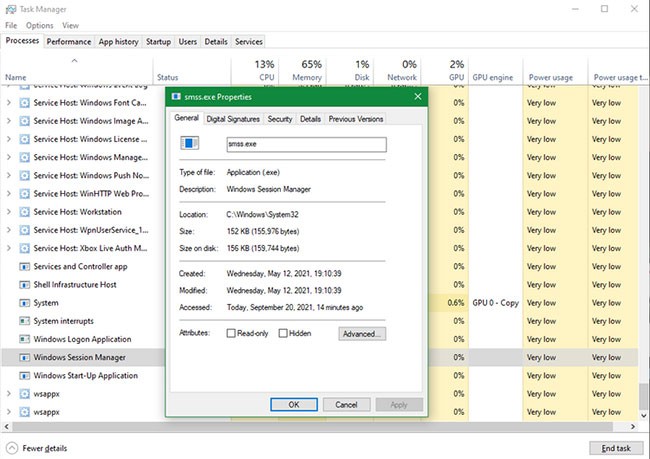
위의 프로세스와 마찬가지로 작업 관리자를 통해 이 프로세스를 종료하려고 하면 경고가 표시되고 시스템이 잠깁니다.
이는 주로 Windows 10의 새로운 요소와 함께 작동하는 새로운 프로세스입니다. 이전 버전의 Windows를 사용했다면 시계 및 달력과 같은 앱에 Windows 10이 적용한 새로운 변경 사항을 알아차렸을 것입니다. Shell Experience Host 프로세스는 시작 메뉴나 작업 표시줄의 색상 및 투명도 효과와 함께 이러한 요소를 처리합니다.
업데이트된 인터페이스 외에도 이 프로세스는 창에 Store 앱을 표시하는 데에도 사용됩니다. 슬라이드쇼를 배경화면으로 사용한다면 Shell Experience Host 덕분에 가능하다는 것을 알 수 있습니다. 이 목록의 다른 많은 프로세스와 달리 Shell Experience Host를 닫아도 시스템이 중단되지 않습니다. 대신 Windows는 몇 초 후에 다시 시작합니다. 하지만 Shell Experience Host를 닫을 이유는 없습니다. 닫아도 Windows의 모양과 느낌이 바뀌지 않기 때문입니다.
이 섹션에서는 매일 사용하는 대부분의 그래픽 인터페이스를 다룹니다. 하지만 작업 관리자에서 Windows 탐색기를 종료하면 어떻게 될까요?
알고 보니 Windows 탐색기를 종료하면 열려 있는 파일 탐색기 창이 모두 닫힐 뿐만 아니라 시작 메뉴, 작업 표시줄, 시스템 트레이도 사용할 수 없게 됩니다.
하지만 Explorer를 다시 시작하면 실제로 도움이 될 수 있습니다. 시작 메뉴나 작업 표시줄에 문제가 생기면 프로세스를 빠르게 다시 시작하면 문제가 해결될 수 있습니다. Windows 탐색기에 국한된 사소한 문제로 인해 PC를 다시 시작하는 것보다 훨씬 빠릅니다.
Windows 8.1 이상에서는 Windows 탐색기를 마우스 오른쪽 버튼으로 클릭하고 다시 시작을 선택하여 탐색기를 종료하고 즉시 다시 실행할 수 있습니다. Windows 7에서는 마우스 오른쪽 버튼을 클릭하고 프로세스 끝내기를 선택한 다음, 파일 > 새 작업 실행 으로 가서 explorer.exe를 입력하면 다시 작동하게 됩니다.
필요한 경우 파일 탐색기를 다시 시작하는 다른 방법도 있으므로 다음에 실수로 Windows 탐색기 작업을 종료할 때 이 방법을 기억해 두세요.
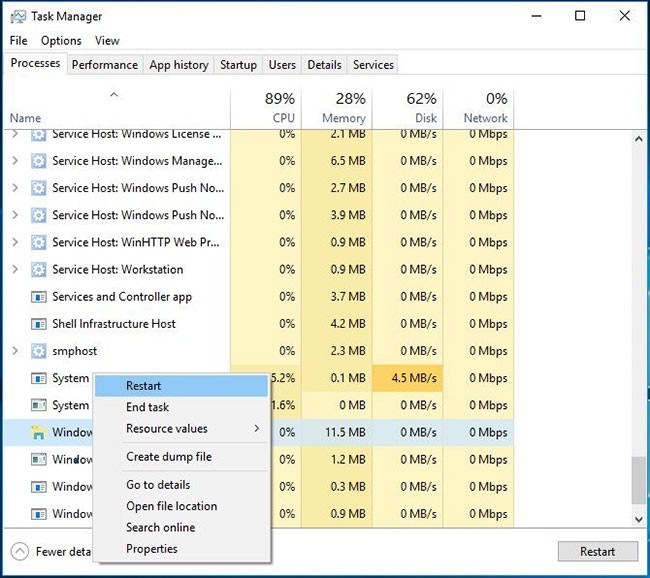
우리가 살펴본 프로세스는 작업 관리자에서 실행되는 유일한 중요한 프로세스는 아닙니다. 하지만 이러한 기능은 모두 어떤 면에서 Windows 사용 경험에 중요하며, 이제 각 기능이 무엇을 하는지 알게 되었습니다.
다행히도 대부분의 경우 Windows는 어리석은 짓을 해서 실수로 중요한 프로세스를 종료하는 것을 방지하므로 크게 걱정할 필요는 없습니다.
작업 관리자가 실행 중이 아니면 사용자는 작업 관리자를 사용할 수 없습니다. Windows 11/10 PC에서 작업 관리자가 작동하지 않는 문제를 해결하는 방법은 다음과 같습니다.
작업 관리자가 비활성화된 이유가 궁금하실 겁니다. 하지만 걱정하지 마세요! 다음 문서에서는 작업 관리자가 작동하지 않을 때 이를 해결하는 가장 좋은 방법을 안내합니다.
시스템 메모리가 부족한 경우 작업 관리자를 사용하면 높은 메모리 사용량을 비교적 쉽게 감지하고 해결할 수 있습니다.
Windows 노트북은 백그라운드에서 리소스를 많이 소모하는 앱이 실행되어 배터리 수명 문제가 발생하는 경우가 있습니다. 다행히도 Windows 작업 관리자에는 배터리를 많이 소모하는 앱을 식별하는 데 도움이 되는 유용한 전원 모니터링 도구가 포함되어 있습니다.
Windows를 처음 사용하거나 주로 작업 관리자를 간단한 작업에 사용하는 경우, 이 글을 읽고 작업 관리자를 더욱 효과적으로 활용하는 방법을 알아보세요.
Windows 11에서는 작업 관리자가 약간이나마 깔끔하게 개선되었습니다.
이 글에서는 하드 드라이브에 문제가 생겼을 때 다시 접근할 수 있는 방법을 안내해 드리겠습니다. 함께 따라 해 보세요!
AirPods는 언뜻 보기에 다른 무선 이어폰과 별반 다르지 않아 보입니다. 하지만 몇 가지 잘 알려지지 않은 기능이 발견되면서 모든 것이 달라졌습니다.
Apple은 iOS 26을 출시했습니다. 완전히 새로운 불투명 유리 디자인, 더욱 스마트해진 경험, 익숙한 앱의 개선 사항이 포함된 주요 업데이트입니다.
학생들은 학업을 위해 특정 유형의 노트북이 필요합니다. 선택한 전공 분야에서 뛰어난 성능을 발휘할 만큼 강력해야 할 뿐만 아니라, 하루 종일 휴대할 수 있을 만큼 작고 가벼워야 합니다.
Windows 10에 프린터를 추가하는 것은 간단하지만, 유선 장치의 경우와 무선 장치의 경우 프로세스가 다릅니다.
아시다시피 RAM은 컴퓨터에서 매우 중요한 하드웨어 부품으로, 데이터 처리를 위한 메모리 역할을 하며 노트북이나 PC의 속도를 결정하는 요소입니다. 아래 글에서는 WebTech360에서 Windows에서 소프트웨어를 사용하여 RAM 오류를 확인하는 몇 가지 방법을 소개합니다.
스마트 TV는 정말로 세상을 휩쓸었습니다. 이렇게 많은 뛰어난 기능과 인터넷 연결 덕분에 기술은 우리가 TV를 시청하는 방식을 바꾸어 놓았습니다.
냉장고는 가정에서 흔히 볼 수 있는 가전제품이다. 냉장고는 보통 2개의 칸으로 구성되어 있는데, 냉장실은 넓고 사용자가 열 때마다 자동으로 켜지는 조명이 있는 반면, 냉동실은 좁고 조명이 없습니다.
Wi-Fi 네트워크는 라우터, 대역폭, 간섭 외에도 여러 요인의 영향을 받지만 네트워크를 강화하는 몇 가지 스마트한 방법이 있습니다.
휴대폰에서 안정적인 iOS 16으로 돌아가려면 iOS 17을 제거하고 iOS 17에서 16으로 다운그레이드하는 기본 가이드는 다음과 같습니다.
요거트는 정말 좋은 음식이에요. 매일 요구르트를 먹는 것이 좋은가요? 매일 요구르트를 먹으면, 몸에 어떤 변화가 있을까요? 함께 알아보죠!
이 기사에서는 가장 영양가 있는 쌀 종류와 어떤 쌀을 선택하든 건강상의 이점을 극대화하는 방법에 대해 설명합니다.
수면 일정과 취침 루틴을 정하고, 알람 시계를 바꾸고, 식단을 조절하는 것은 더 나은 수면을 취하고 아침에 제때 일어나는 데 도움이 되는 몇 가지 방법입니다.
임대해 주세요! Landlord Sim은 iOS와 Android에서 플레이할 수 있는 모바일 시뮬레이션 게임입니다. 여러분은 아파트 단지의 집주인 역할을 하며 아파트 내부를 업그레이드하고 세입자가 입주할 수 있도록 준비하여 임대를 시작하게 됩니다.
욕실 타워 디펜스 Roblox 게임 코드를 받고 신나는 보상을 받으세요. 이들은 더 높은 데미지를 지닌 타워를 업그레이드하거나 잠금 해제하는 데 도움이 됩니다.



















